غنوم شل GTK الافتراضي (Adwaita) لديهسمعة لكونه لطيف وممل. نتيجةً لذلك ، قام معظم مستخدمي Linux بتبديلها بسرعة لشيء آخر أو تغيير شكلها مع تعديلات Adwaita. لحسن الحظ ، يعمل فريق Gnome بجد لتغيير ذلك من خلال سمة جديدة تعد بتحديث وتحديث المظهر الافتراضي لبيئة سطح مكتب Gnome وتطبيقات Gnome ككل.
هذا التحديث الجديد لموضوع Adwaita ليس بالخارجفقط حتى الآن ، ولكن من الآمن القول أنه سيتم الشحن قريبًا مع التحديثات الجديدة. ومع ذلك ، إذا كنت لا ترغب في الانتظار ، فهناك طريقة لتجربة سمة Gnome GTK الرسمية الجديدة الآن! إليك كيفية تفعيلها.
ملاحظة: لاختبار السمة الجديدة ، تأكد من تشغيل أحدث إصدار من Gnome Shell على جهاز كمبيوتر Linux (يفضل أن يكون الإصدار 3.28 على الأقل).
تحميل موضوع Adwaita الجديد
موضوع Gnome GTK الرسمي الجديد جاهز للتنزيل على موقع Gnome الإلكتروني. للحصول على يديك ، ستحتاج إلى فتح نافذة طرفية واستخدام مجلد مشترك أداة التنزيل.
لإطلاق محطة ، اضغط Ctrl + Alt + T أو Ctrl + Shift + T على لوحة المفاتيح الخاصة بك. ثم ، انتقل إلى دليل "التنزيلات" وابدأ التنزيل باستخدام مجلد مشترك.
cd ~/Downloads
wget https://download.gnome.org/misc/testing/Adwaita/NewAdwaita-3.tar.xz -O new-adwaita.tar.xz
باستخدام ملف سمة Adwaita الجديد الذي تم تنزيله على جهاز الكمبيوتر الخاص بك ، ستحتاج إلى استخراجه باستخدام قطران أمر.
tar xvf new-adwaita.tar.xz
دع الأمر tar يستخرج الملفات. يجب أن لا يستغرق وقتًا طويلاً. عند الانتهاء من هذه العملية ، ستكون جميع ملفات السمات في دليل باسم "NewAdwaita".
الآن وقد انتهيت New Adwaita من الاستخراج على جهاز الكمبيوتر الخاص بك ، من المستحسن التحقق من أرشيف الملفات للتأكد من إخراج الملفات بنجاح. لفعل هذا، القرص المضغوط في الدليل. ثم استخدام LS لعرض محتويات الدليل.
cd NewAdwaita/ ls
تثبيت موضوع Adwaita الجديد

على الرغم من أن موضوع Adwaita الجديد هو الرسمي ، فإنهيجب أن يظل مثبتًا في دليل السمات مثل أي سمة سطح مكتب GTK أخرى. لجعلها تعمل على إعداد Gnome ، اتبع الإرشادات أدناه.
تثبيت جديد Adwaita على مستوى النظام
هل ترغب في منح كل مستخدم على نظام Linux لديك إمكانية الوصول إلى سمة Adwaita الجديدة؟ إذا كان الأمر كذلك ، فستحتاج إلى إعداده على مستوى النظام.
لكي يعمل السمة على نطاق النظام ، يجب وضع ملفات السمة Adwaita الجديدة في / البيرة / حصة / المواضيع/ الدليل. هيريس كيفية القيام بذلك.
أولا ، استخدم القرص المضغوط أمر بنقل الجهاز إلى مجلد "التنزيلات" ، حيث تم استخراج ملفات السمات.
cd ~/Downloads
الآن بعد أن أصبحت في مجلد "Downloads" ، قم برفع امتياز الجهاز من اسم المستخدم الخاص بك إلى جذر مع ال sudo-s أمر.
sudo -s
بعد الحصول على قذيفة الجذر ، واستخدام فيديو موسيقي قيادة لنقل الملفات موضوع جديد في / البيرة / حصة / المواضيع / الدليل.
mv NewAdwaita /usr/share/themes/
تثبيت جديد Adwaita لمستخدم واحد
خطة فقط على اختبار موضوع Adwaita الجديدمع مستخدم واحد على نظام Linux الخاص بك؟ قد ترغب في تثبيت السمة لمستخدم واحد. لتثبيت هذا المظهر لمستخدم واحد ، افتح محطة طرفية وإنشاء مجلد سمة جديد مع MKDIR.
mkdir -p ~/.themes
مع إعداد مجلد السمة الجديد ، انقل الجهاز إلى دليل "التنزيلات".
cd ~/Downloads
أخيرًا ، انقل مجلد السمات إلى مكانه باستخدام فيديو موسيقي.
mv NewAdwaita ~/.themes/
قم بتنشيط سمة Adwaita الجديدة
الآن بعد تثبيت موضوع Adwaita الجديدإنه جهاز كمبيوتر يعمل بنظام Linux وهو جاهز للاستخدام لكنه لا يعمل تلقائيًا بدلاً من ذلك ، لبدء استخدامه ، ستحتاج إلى تمكينه في إعدادات نظام Gnome Shell يدويًا.
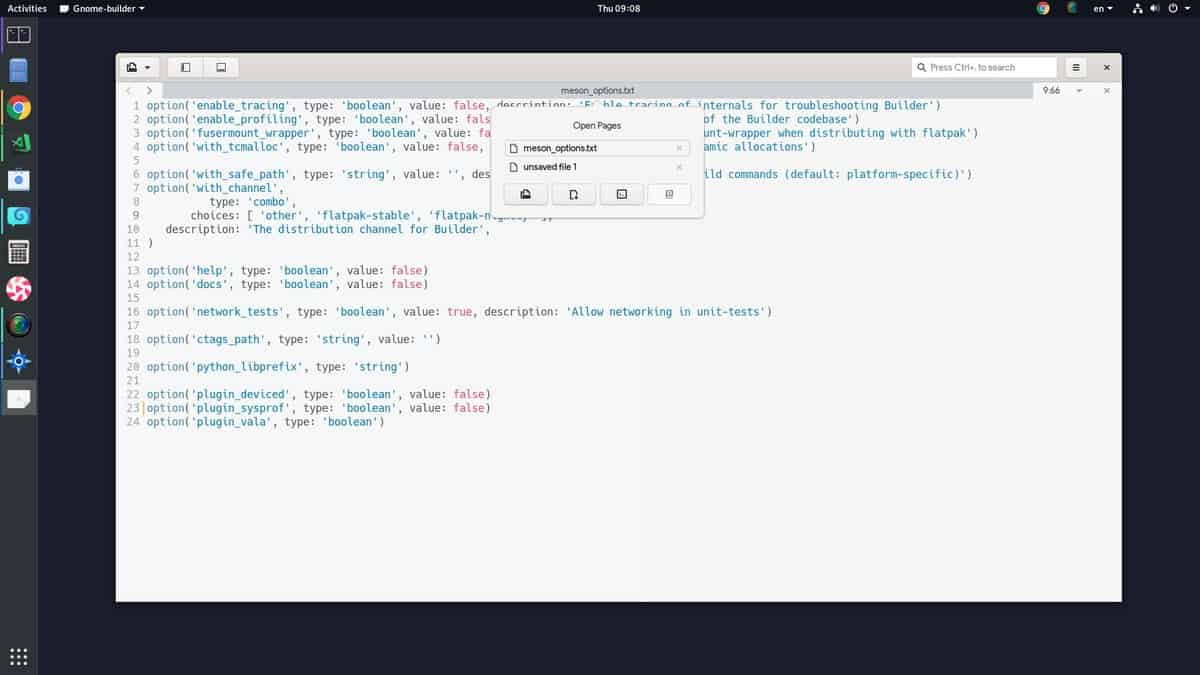
تمكين سمة Adwaita على أنظمة Gnome هومماثلة لأي سمة أخرى مثبتة على لينكس. في Gnome Shell ، يتم ذلك في تطبيق Tweaks ، ويمكن تطبيقه بسرعة في علامة التبويب "المظهر".
هل تواجه مشاكل في الحصول على سمة Adwaitaتعمل وتعمل على نظام جنوم شل؟ إطلاق تطبيق القرص. من هناك ، انظر إلى الجانب الأيسر للحصول على "المظهر" وانقر فوقه. بعد ذلك ، ابحث عن القائمة المنسدلة "Applications" وقم بتغييرها إلى "Adwaita الجديدة" للبدء في استخدام سمة Gnome الجديدة.
غنوم شل موضوع جديد على أجهزة الكمبيوتر المكتبية الأخرى
بينما تركز هذه المقالة بشكل أساسي على كيفية الحصول عليهاأعاد Gnomes تصميم Adwaita للعمل على Gnome Shell في وقت مبكر ، قبل الإصدار ، وهذا ليس المكان الوحيد الذي يمكن اختباره. ستعمل بشكل لائق على بيئات سطح المكتب الأخرى خارج Gnome Shell. الشرط الوحيد هو أن سطح المكتب يجب أن يدعم GTK3.
إذا كنت تحب مظهر هذا المظهر الجديد ولا تريدهاستخدم Gnome Shell ولكنك ترغب في تجربته على أي حال ، فلا تتردد في المضي قدمًا والقيام بذلك. فقط اتبع تعليمات التثبيت في المقالة. ثم ، انظر إلى القائمة أدناه لمعرفة كيف يمكنك تمكينها بسرعة على بيئة سطح المكتب التي تختارها.
- قرفة
- زميل
- الببغاء













تعليقات